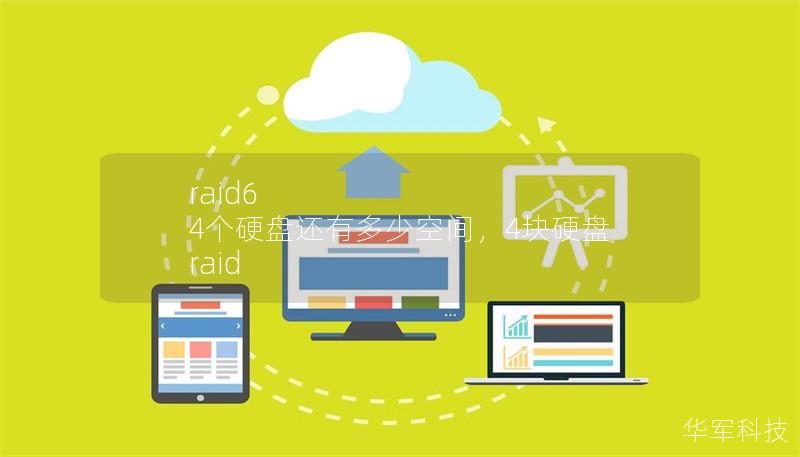在如今的数字化时代,计算机存储设备越来越先进和复杂,磁盘分区管理变得尤为重要。在购买新电脑或重装系统时,用户可能会注意到硬盘上存在一些无法直接访问的“恢复分区”。这些分区通常占用几百MB甚至几GB的空间,无法轻松删除或使用。于是,很多用户都会产生一个疑问:“磁盘恢复分区可以删除吗?”
磁盘恢复分区是什么?
在解释是否可以删除恢复分区之前,我们需要先了解什么是恢复分区。恢复分区是操作系统厂商(如Windows、MacOS)或电脑制造商(如联想、惠普、戴尔等)在硬盘上预留的一块特殊区域,主要用于以下几种用途:
系统恢复:当系统出现重大故障,无法启动或进入操作系统时,恢复分区允许用户通过恢复环境重装操作系统。这种重装过程通常是“无痛”的,因为它可以让用户跳过从头安装系统的繁琐步骤,只需通过几次简单操作就能恢复到出厂状态或某个系统备份点。
修复工具:恢复分区中可能会包含一些系统修复工具,如修复引导记录、磁盘检查、系统还原等。这些工具可以帮助用户在系统出现问题时进行简单的诊断和修复,而无需重新安装整个操作系统。
出厂设置恢复:部分品牌电脑的恢复分区存储了出厂镜像文件,用户可以通过它将电脑恢复到初次使用时的状态。这对于那些不熟悉安装操作系统的用户尤其有用。
磁盘恢复分区可以删除吗?
理论上,磁盘恢复分区是可以删除的。但问题的核心并不在于“能不能”,而在于“应不应该”。恢复分区的存在是为了在紧急情况下为用户提供恢复选项,因此在考虑删除前,用户需要明确理解删除恢复分区的后果。
1.丧失恢复功能
删除恢复分区的最大风险在于:你将丧失通过该分区恢复系统的能力。虽然市面上有很多第三方恢复工具,但从电脑制造商预装的恢复分区往往包含经过定制的工具,能够准确匹配你的硬件配置。因此,一旦删除恢复分区,若你的操作系统崩溃,你将不得不依赖外部工具或重新下载操作系统镜像文件。
2.数据恢复困难
如果你不慎删除了系统的恢复分区,恢复数据可能变得更加困难。恢复分区中存储的不仅仅是操作系统,还可能包括一些重要的系统驱动、用户数据和特定应用程序的恢复设置。没有这些资源,修复系统的难度将大幅增加。

3.硬盘分区管理影响
恢复分区通常是由系统自动创建的,删除后可能影响系统的硬盘分区结构。删除恢复分区可能导致硬盘出现“未分配空间”,进而需要手动调整其他分区来填补这个空缺。对于不熟悉分区管理的用户,这可能会带来一些麻烦。
删除恢复分区的潜在好处
尽管删除恢复分区存在一定的风险,但在某些情况下,删除它可能是合理的。以下是一些常见的情境和理由:
1.释放存储空间
对于一些硬盘容量较小的设备(如256GBSSD或更小的存储设备),恢复分区可能会占用宝贵的存储空间。删除恢复分区后,这部分空间可以用来存储更多的文件或安装更多的软件,特别是在存储空间本就紧张的情况下,这一点尤为重要。
2.备份和恢复手段丰富
如今,随着云存储和外部存储设备的普及,很多用户更倾向于使用第三方备份和恢复工具,如使用外部硬盘备份数据或借助Windows自带的“系统镜像”工具进行备份。因此,如果你有一个稳定的备份策略,并且不再依赖恢复分区,删除它也无伤大雅。
3.系统维护更灵活
对于一些高级用户或系统管理员,删除恢复分区可以让系统维护变得更加灵活。例如,你可以自行决定如何分配硬盘空间,创建更多符合个人需求的分区,而不是让系统占用一部分无法使用的存储。
如何删除恢复分区?
如果你最终决定删除恢复分区,步骤其实并不复杂,但需要谨慎操作,以避免删除重要数据或造成系统无法启动。以下是通用的删除步骤:
备份数据:在删除恢复分区前,务必先备份重要数据。可以使用Windows系统自带的“备份和还原”功能,或者使用外部工具(如AcronisTrueImage或MacriumReflect)制作系统镜像。
使用磁盘管理工具:在Windows系统中,可以通过“磁盘管理”工具查看并删除恢复分区。右键点击“此电脑”,选择“管理”,然后进入“磁盘管理”,找到恢复分区,右键点击它,选择“删除卷”即可。
分配未分配空间:删除恢复分区后,硬盘上会出现“未分配空间”,你可以通过“扩展卷”功能将这部分空间分配给其他分区,或者创建一个新的分区来使用。
删除恢复分区后的替代方案
如果你选择删除恢复分区,依然可以通过一些其他方法保护你的系统和数据安全:
使用第三方备份软件:很多第三方备份工具提供比操作系统自带工具更强大的功能。你可以定期制作全盘镜像,一旦系统出现问题,只需通过这些镜像快速恢复。
启用Windows重置功能:在Windows10和11中,即使删除了恢复分区,你依然可以通过“重置此电脑”功能恢复系统。这一功能允许你保留个人文件的同时重装操作系统,非常适合轻度系统故障的修复。
借助云服务:通过云备份服务(如OneDrive、GoogleDrive等)保存重要文件,能够确保即使硬盘出现问题,数据也不会丢失。
通过对恢复分区的详细了解和分析,用户可以根据自己的需求和技术水平,做出是否删除恢复分区的决定。重要的是,在操作前务必备份数据,做好预防措施。